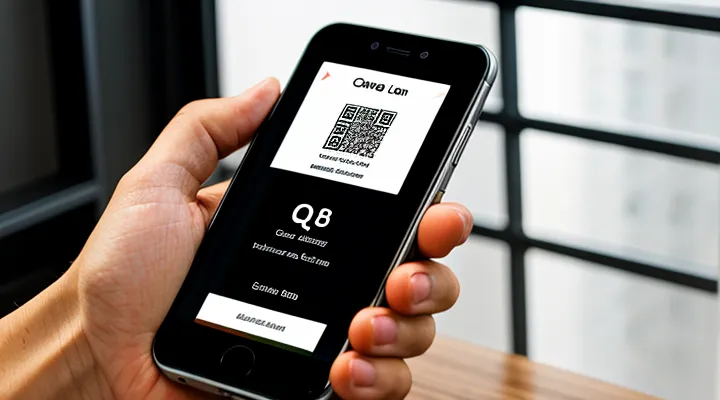Основные способы
Использование встроенной камеры
Настройка камеры
Для быстрой и надёжной работы с QR‑кодами первым шагом является правильная настройка камеры смартфона. Убедитесь, что объектив чистый – протирайте его мягкой тканью без ворса, чтобы избавиться от отпечатков пальцев и пыли. На большинстве современных устройств автофокус включён по умолчанию, но в случае проблем с резкостью стоит вручную активировать фокус, коснувшись экрана в точке, где расположен код.
Далее проверьте яркость сцены. QR‑код читается лучше при равномерном освещении без сильных бликов. Если на экране появляются отражения, отодвиньте телефон от источника света или измените угол съёмки. При слабом освещении включите вспышку, но держите её под небольшим углом, чтобы избежать пересвета.
Настройте разрешение камеры: для большинства приложений достаточно стандартного качества, однако при сканировании мелких или повреждённых кодов повышайте разрешение до максимального доступного уровня. Это увеличит количество пикселей, попадающих на изображение кода, и улучшит распознавание.
Если ваш телефон поддерживает функцию «сканер QR‑кодов» в системных настройках, активируйте её:
- Откройте «Настройки» → «Камера» → «Сканирование QR‑кодов».
- Включите переключатель.
- При необходимости разрешите приложению доступ к камере в разделе «Приложения» → «Разрешения».
После включения функции камера будет автоматически распознавать QR‑коды при наведении на них в обычном режиме съёмки. Если вы предпочитаете сторонние приложения, скачайте проверенный сканер из официального магазина и дайте ему права доступа к камере.
Проверьте работу камеры, направив её на любой QR‑код (например, на рекламный плакат или визитку). Экран быстро отобразит ссылку или информацию, которую содержит код. При необходимости, подгоните расстояние: обычно оптимальное расстояние составляет 15–30 см от объектива до кода.
Следуя этим простым рекомендациям, вы гарантируете стабильное и мгновенное считывание QR‑кодов в любой ситуации.
Пошаговый процесс
Для начала убедитесь, что линза камеры не загрязнена – протерите её мягкой тканью без ворса. Включите смартфон и откройте приложение, способное распознавать QR‑коды. В большинстве современных устройств это предустановленная камера, но при необходимости можно загрузить специализированный сканер из официального магазина приложений.
-
Запуск функции сканирования. Откройте камеру и направьте её на код так, чтобы весь квадрат помещался в рамку экрана. Если камера не переключается в режим считывания автоматически, найдите кнопку «Сканировать QR» в меню или внизу экрана.
-
Фокусировка. Дайте устройству несколько секунд, чтобы оно сфокусировалось. При необходимости коснитесь экрана в месте кода – это ускорит процесс автофокуса.
-
Считывание. Как только камера распознает паттерн, на экране появится уведомление или всплывающее окно с содержимым кода. Это может быть ссылка, текст, контактные данные или иной тип информации.
-
Действие с результатом. Нажмите на появившуюся кнопку, чтобы открыть ссылку в браузере, добавить контакт в адресную книгу или выполнить другое действие, соответствующее типу данных.
Если сканирование не удаётся, проверьте освещение – яркий, но не прямой свет улучшает читаемость кода. Убедитесь, что на экране нет отражений, а код не повреждён и не размыт. При постоянных проблемах стоит обновить приложение или воспользоваться альтернативным сканером.
Таким образом, последовательное выполнение этих шагов гарантирует быстрый и надёжный доступ к информации, зашифрованной в QR‑коде, без лишних задержек.
Сканирование с помощью приложения галереи
Сканировать QR‑код с помощью стандартного приложения галереи можно за несколько секунд, не прибегая к сторонним сканерам.
- Откройте галерею и найдите фотографию, на которой запечатлён нужный код.
- Нажмите на изображение, чтобы открыть его в полноэкранном режиме.
- В правом верхнем углу нажмите кнопку «Поделиться» (или значок трёх точек) и выберите пункт «Сканировать QR‑код». В большинстве современных прошивок эта функция доступна сразу; если её нет, найдите в меню «Дополнительно» или «Инструменты».
- Приложение автоматически распознает код, отобразит содержимое и предложит выполнить действие – перейти по ссылке, сохранить контакт или открыть текст.
Если в галерее отсутствует встроенный сканер, достаточно установить любой QR‑сканер из магазина приложений, который поддерживает импорт изображений. После установки откройте сканер, выберите опцию «Сканировать из галереи», укажите нужную фотографию и дождитесь результата.
Таким образом, даже без доступа к камере можно быстро получить информацию из QR‑кода, используя лишь сохранённые изображения. Всё происходит в привычном интерфейсе галереи, без лишних переключений и установки дополнительных программ.
Сканирование на разных платформах
Устройства Android
Приложение Google Объектив
Google Объектив — мощный инструмент, который сразу распознаёт QR‑коды, не требуя установки дополнительных программ. Достаточно лишь открыть приложение и направить камеру на нужный код. После мгновенного распознавания появится ссылка, которую можно открыть одним нажатием.
Для начала убедитесь, что приложение установлено и обновлено до последней версии. Откройте Google Объектив, активируйте режим сканирования, и камера автоматически перейдёт в режим распознавания. Держите телефон стабильно, чтобы изображение кода было чётким и полностью помещалось в кадр. Как только система зафиксирует QR‑код, на экране всплывет уведомление с предложением перейти по ссылке, скопировать её или выполнить другое действие.
Если вы предпочитаете использовать встроенную функцию в приложении «Камера», выполните следующие шаги:
- Запустите приложение «Камера» и переключитесь в режим «Объектив» (значок в виде круга со стрелкой).
- Наведите объектив на QR‑код, удерживая телефон на расстоянии около 20 см.
- Дождитесь появления всплывающего окна с распознанной информацией.
- Нажмите кнопку действия, чтобы открыть ссылку в браузере или сохранить данные.
Google Объектив поддерживает сканирование не только статичных кодов, но и динамических, размещённых на экранах мониторов или телевизоров. При работе в условиях низкой освещённости включите вспышку, но помните, что яркий свет может искажать изображение кода. В случае, если система не распознаёт код с первого раза, слегка измените угол наклона камеры или подвиньте телефон ближе/дальше от объекта.
С помощью Google Объектив процесс распознавания QR‑кода становится мгновенным и надёжным, позволяя быстро перейти к нужному ресурсу без лишних настроек. Пользуйтесь этим удобным способом каждый раз, когда требуется быстро получить информацию, скрытую в QR‑коде.
Встроенные функции камеры
Встроенные функции камеры современных смартфонов позволяют распознавать QR‑коды мгновенно, без установки дополнительных приложений. Всё, что требуется, — открыть приложение камеры и направить её на код. При этом система автоматически определит квадратный рисунок, проанализирует его и предложит перейти по ссылке, сохранить контакт или выполнить другое действие, предусмотренное в закодированной информации.
Если камера не реагирует сразу, выполните несколько простых шагов:
- Убедитесь, что в настройках включена опция автоматического распознавания QR‑кодов (обычно находится в разделе «Дополнительно» или «Функции камеры»);
- Очистите объектив от пятен и пыли, чтобы изображение было чётким;
- Держите телефон на расстоянии 20–30 см от кода, при необходимости подгоните фокус вручную;
- Дайте системе несколько секунд для анализа – большинство устройств реагируют в реальном времени.
Некоторые модели предоставляют дополнительные возможности: однократное всплывающее уведомление, возможность копировать ссылку в буфер, а также интеграцию с браузером по умолчанию. Всё это реализовано на уровне прошивки, поэтому процесс выглядит естественно и не требует лишних действий.
Помните, что надёжность распознавания зависит от качества кода и освещения. При ярком или равномерном свете камера фиксирует детали без искажений, а при слабом освещении лучше включить вспышку. Следуя этим рекомендациям, вы сможете быстро и безошибочно сканировать любые QR‑коды, используя лишь встроенные возможности камеры вашего телефона.
Панель быстрых настроек
Панель быстрых настроек — это удобный инструмент, позволяющий мгновенно включать нужные функции без перехода в меню настроек. Для работы с QR‑кодами она предоставляет прямой доступ к сканеру, что экономит время и упрощает процесс.
Чтобы воспользоваться сканером через панель быстрых настроек, выполните следующие действия:
- Проведите пальцем вниз от верхнего края экрана, чтобы открыть панель быстрых настроек.
- Найдите значок сканера QR‑кода (обычно выглядит как квадрат с точкой в центре). Если значка нет, откройте редактор быстрых настроек и перетащите его из списка доступных элементов.
- Нажмите на значок — сканер активируется и готов к работе.
- Наведите камеру телефона на QR‑код, удерживая устройство в устойчивом положении. Система автоматически распознает код и предложит открыть ссылку или выполнить действие, связанное с содержимым кода.
Если сканер не реагирует, проверьте разрешения камеры в настройках приложения. После первой активации сканер обычно сохраняется в панели, и его можно вызвать в любой момент одним касанием. Такой подход избавляет от необходимости открывать отдельные приложения и делает процесс чтения QR‑кодов быстрым и интуитивно понятным.
Устройства iOS (iPhone и iPad)
Приложение Камера
Приложение Камера уже давно стало универсальным инструментом для быстрой работы с QR‑кодами. На современных смартфонах достаточно открыть его, и система автоматически распознаёт любые штрих‑коды, размещённые на экране или в реальном мире.
Для начала убедитесь, что камера включена и доступ к ней разрешён в настройках устройства. Затем выполните простые действия:
- Запустите приложение Камера.
- Направьте объектив на QR‑код, удерживая его в центре экрана.
- Дождитесь появления всплывающего окна с информацией о коде – ссылка, контактные данные или другое содержание.
- Нажмите на уведомление, чтобы открыть страницу в браузере или выполнить предложенное действие.
Если ваш телефон не распознаёт код сразу, попробуйте следующее:
- Убедитесь, что освещение достаточно яркое и нет бликов на изображении.
- Держите устройство на расстоянии 20‑30 см от кода, подберите оптимальный фокус.
- Очистите линзу от пятен и отпечатков пальцев.
Некоторые модели позволяют включить автоматическое сканирование в настройках камеры: достаточно активировать соответствующий переключатель, и приложение будет реагировать на каждый обнаруженный QR‑код без дополнительного подтверждения.
Помните, что вся необходимая информация появляется мгновенно, а процесс занимает не более нескольких секунд. Это делает приложение Камера самым простым и надёжным способом получения данных из QR‑кодов прямо со смартфона.
Пункт управления
Пункт управления, отвечающий за распознавание QR‑кода, обычно расположен в главном меню приложения или в виде отдельной иконки на экране. Нажмите на него — камера автоматически переключится в режим сканирования, и вы сразу увидите прямоугольную рамку, в которую нужно поместить код.
- Откройте приложение, в котором предусмотрена функция чтения QR‑кодов.
- Активируйте пункт управления, обозначенный значком камеры или сканера.
- Держите телефон перед кодом так, чтобы изображение полностью вошло в рамку.
- Дождитесь мгновенного распознавания — экран отобразит ссылку, контактные данные или другое содержимое, связанное с кодом.
Если приложение предлагает выбрать источник ввода, предпочтительно использовать встроенную камеру — она обеспечивает наилучшее качество изображения и быстрый отклик. При плохом освещении включите фонарик, чтобы устранить тени и повысить контрастность кода.
После успешного считывания система обычно предлагает сразу открыть найденный ресурс, сохранить его в закладки или выполнить другое действие, соответствующее типу данных. Всё происходит в режиме реального времени, без необходимости дополнительных подтверждений. Такой подход делает процесс максимально простым и надёжным.
Приложение Wallet
Приложение Wallet предоставляет мгновенный доступ к цифровым картам, билетам и купонам. Для добавления нового элемента достаточно воспользоваться функцией считывания QR‑кода, которая встроена прямо в интерфейс. Ниже перечислены ключевые действия, которые гарантируют быстрый и безошибочный процесс.
- Откройте Wallet и нажмите кнопку «Добавить» или значок «+».
- Выберите опцию «Сканировать QR‑код». При первом использовании система запросит разрешение на доступ к камере – подтвердите его.
- Направьте камеру телефона на код, удерживая его в центральной части кадра. Приложение автоматически распознает изображение и мгновенно загрузит связанный объект – карту, билет или купон.
- После успешного считывания появится подтверждающее сообщение; нажмите «Готово», чтобы сохранить элемент в вашем кошельке.
Важно держать камеру чистой и избегать яркого света, который может искажать изображение. Если код не распознаётся с первого раза, слегка отрегулируйте расстояние и повторите попытку – система быстро адаптируется к изменению условий.
С помощью Wallet любой QR‑код превращается в готовый к использованию элемент без лишних шагов. Всё, что требуется, – открыть приложение, активировать сканирование и подтвердить добавление. Этот процесс экономит время и упрощает управление цифровыми ресурсами.
Применение сторонних программ
Выбор и установка сканера
Выбор сканера – первый шаг к мгновенному распознаванию QR‑кодов. На рынке доступно множество приложений, но только несколько отвечают требованиям быстроты, точности и простоты использования. При подборе обратите внимание на следующие критерии:
- Совместимость с текущей версией операционной системы (Android 12+, iOS 15+).
- Возможность автоматического распознавания без необходимости вручную нажимать кнопку «Сканировать».
- Поддержка дополнительных форматов (Data‑Matrix, штрих‑коды).
- Отсутствие навязчивой рекламы и запросов на доступ к лишним данным.
- Регулярные обновления, гарантирующие работу с новыми типами кодов.
После того как приложение выбрано, процесс установки занимает всего несколько секунд. Откройте магазин приложений, введите название сканера в строку поиска, нажмите кнопку «Установить» и дождитесь завершения загрузки. При первом запуске приложение запросит разрешения – дайте доступ к камере, иначе сканирование будет невозможно. Некоторые сканеры сразу запустят камеру в режиме распознавания, другие предложат выбрать источник изображения; в любом случае интерфейс интуитивно понятен, и уже через пару секунд вы сможете считать любой QR‑код, удерживая телефон над ним.
Наличие предустановленного сканера в системе тоже может быть удобным решением. Современные версии Android и iOS включают базовые функции распознавания в стандартном приложении «Камера». Проверьте, активна ли эта возможность в настройках, и при необходимости обновите систему до последней версии. Если встроенный сканер не удовлетворяет требованиям (например, не поддерживает сложные коды), переходите к сторонним решениям, следуя описанному выше алгоритму выбора и установки.
Популярные утилиты
Смартфон уже давно стал универсальным инструментом, способным быстро распознавать любые двумерные коды. Для этой задачи существует несколько проверенных утилит, которые работают без задержек и лишних настроек.
Базовая камера большинства современных устройств умеет распознавать QR‑коды сразу после включения. Достаточно открыть приложение камеры, направить объектив на код и дождаться появления всплывающего окна с ссылкой или информацией. Эта функция предустановлена в Android‑устройствах от версии 9.0 и в iOS начиная с iOS 11.
Если требуется более гибкий набор возможностей, стоит обратить внимание на специализированные программы:
- Google Lens – интегрированный в поисковое приложение сервис, который не только читает QR‑коды, но и предлагает контекстные действия, такие как открытие веб‑страницы, сохранение контакта или добавление события в календарь.
- QR Code Reader от Scan – простое и лёгкое приложение, поддерживает сканирование в реальном времени, хранит историю прочитанных кодов и позволяет создавать собственные QR‑коды.
- Kaspersky QR Scanner – безопасный вариант, который проверяет ссылки на наличие вредоносных ресурсов перед их открытием, что особенно важно при работе с неизвестными источниками.
- Microsoft Lens – сочетает функции сканирования кода с возможностью сохранять результат в OneNote, Word или PDF, что удобно для деловых задач.
Для тех, кто предпочитает не устанавливать дополнительные программы, существует онлайн‑сервисы. Достаточно открыть браузер, перейти на сайт сканера, включить доступ к камере и отсканировать код непосредственно в окне браузера. Такой подход полезен, когда требуется одноразовое чтение без загрузки приложений.
Независимо от выбранного способа, процесс остаётся одинаково быстрым: держите телефон стабильно, убедитесь, что объектив чистый, и дождитесь автоматического распознавания. После появления ссылки или текста достаточно коснуться экрана, и нужное действие будет выполнено мгновенно. Это позволяет без труда получать доступ к информации, размещённой в QR‑коде, в любой момент и в любой точке.
Использование мессенджеров и соцсетей
Смартфон стал универсальным инструментом для обмена информацией, а мессенджеры и соцсети позволяют быстро переходить от полученного кода к нужному ресурсу. Большинство популярных приложений уже включают встроенный сканер, поэтому отдельные программы не требуются.
Для начала откройте приложение, в котором планируете использовать QR‑код. В меню поиска или в настройках найдите пункт «Сканировать QR‑код» – в Telegram, WhatsApp, Viber и многих других он расположен на главном экране. После активации камеры наведите её на код, удерживая телефон неподвижно. Приложение автоматически распознает изображение и предложит открыть ссылку, добавить контакт или выполнить другое действие, в зависимости от содержания кода.
Если в используемом мессенджере такой функции нет, выполните следующие шаги:
- Откройте камеру устройства (обычно доступна через кнопку питания или быстрый доступ в шторке уведомлений).
- Убедитесь, что в настройках камеры включена опция распознавания QR‑кодов.
- Наведите объектив на код, дождитесь всплывающего окна с предложением открыть ссылку.
- Подтвердите действие, и нужный ресурс откроется в браузере или в соответствующем приложении.
Для соцсетей процесс аналогичен: в Instagram, Facebook и ВКонтакте сканер часто скрыт за иконкой «Истории» или «Сканировать». После распознавания кода приложение предложит перейти по ссылке, подписаться на канал или добавить товар в список желаемого.
Помните, что качественное изображение кода и хорошее освещение ускоряют процесс распознавания. При работе в публичных местах используйте защитный экран, чтобы избежать случайного сканирования посторонних кодов. Всё, что требуется – лишь несколько секунд, и нужный контент окажется у вас под рукой.
Решение распространенных трудностей
Проблемы с распознаванием
Сканирование QR‑кода с мобильного устройства часто сопровождается проблемами распознавания, но их решение простое и не требует особых усилий. Прежде всего, убедитесь, что камера чиста: даже небольшие пятна или отпечатки пальцев способны исказить изображение и помешать корректному чтению кода. Протрите объектив мягкой тканью, избегая царапин.
Следующий пункт – освещение. Слишком яркий свет, прямой солнечный луч или, наоборот, полное затемнение снижают контрастность кода. Держите телефон под углом, позволяющим равномерно распределить свет, и при необходимости включите фонарик, но следите, чтобы он не создавал бликов на поверхности.
Если приложение не распознаёт код, проверьте его настройки. Многие сканеры позволяют переключать режимы автофокуса, включать стабилизацию изображения или менять чувствительность к деталям. Попробуйте вручную сфокусировать камеру, коснувшись экрана в центре кода.
Ниже перечислены типичные причины сбоев и быстрые способы их устранения:
- Размытие изображения – удерживайте телефон устойчиво, используйте опору или подставку.
- Повреждённый QR‑код – проверьте, нет ли разрывов, пятен или искажений; если код частично испорчен, попробуйте найти альтернативный источник.
- Неподходящее приложение – некоторые встроенные камеры не поддерживают сканирование; установите проверенный сканер из официального магазина.
- Неправильный угол съёмки – держите телефон почти перпендикулярно к коду, избегая наклонов более 30 градусов.
- Слишком большой или слишком маленький код – приближайте или отдаляйте телефон, пока код не займет примерно 30‑50 % экрана.
Не забывайте, что современные смартфоны способны распознавать QR‑коды без дополнительных программ: достаточно открыть камеру и направить её на код. Если встроенный режим не срабатывает, откройте любой браузер и введите URL‑адрес вручную – это гарантирует доступ к нужному ресурсу.
В итоге, устранение проблем с распознаванием сводится к трём простым действиям: очистка объектива, оптимальное освещение и правильный угол съёмки. При соблюдении этих правил любой пользователь получает мгновенный доступ к информации, скрытой в QR‑коде.
Недостаточное освещение
Недостаточное освещение — одна из самых частых причин неудачной попытки считывания QR‑кода. При слабом свете фотосенсор телефона получает слишком мало света, изображение кода становится размытым, а контраст падает до уровня, когда программное обеспечение просто не распознает нужные черно‑белые блоки.
Во-первых, переместитесь в более освещённое место. Естественный свет от окна или яркое искусственное освещение сразу повышают чёткость изображения. Если переместиться невозможно, включите фонарик телефона и направьте его на код, но следите, чтобы свет не создавал бликов и не переосветлял поверхность.
Во-вторых, удерживайте устройство стабильно. При плохом освещении камера автоматически замедляет выдержку, и малейшее дрожание приводит к размытости. Прикрепите телефон к устойчивой опоре или используйте обе руки, чтобы минимизировать движение.
В-третьих, очистите объектив. Пыль и отпечатки пальцев особенно сильно влияют в условиях низкой яркости, так как они рассеивают оставшийся свет и ухудшают контраст.
В-четвёртых, проверьте настройки камеры:
- активируйте режим HDR (если он есть) — он усиливает детали в тёмных участках;
- увеличьте яркость вручную, если приложение позволяет регулировать экспозицию;
- отключите автоматический фокус, если он «залипает» и не может быстро адаптироваться к коду.
Наконец, если стандартное приложение не справляется, скачайте специализированный сканер, который оптимизирован для работы в темноте. Такие программы часто используют более продвинутые алгоритмы шумоподавления и могут распознавать коды даже при минимальном освещении.
Следуя этим простым рекомендациям, вы быстро устраните проблему слабого света и обеспечите надёжное считывание QR‑кода в любой ситуации.
Настройки приватности
Сканирование QR‑кода на смартфоне становится привычным способом получать ссылки, контакты и подтверждения оплаты. При этом настройка приватности определяет, какие данные будут раскрыты при каждом сканировании, и защищает устройство от нежелательного доступа.
Для начала убедитесь, что приложение‑сканер имеет разрешение только на работу с камерой. Откройте меню «Настройки» → «Приложения» → выберите используемый сканер → «Разрешения» и включите только «Камера». Отключите доступ к микрофону, местоположению и хранилищу, если они не требуются.
Далее выполните последовательность действий:
- Запустите приложение‑сканер.
- Наведите камеру на QR‑код, удерживая телефон стабильно.
- Дождитесь автоматического распознавания; большинство программ выводит всплывающее окно с предложением открыть ссылку или сохранить данные.
- Прежде чем перейти по ссылке, проверьте её адрес. Если появляется предупреждение о потенциальной опасности, отмените переход.
- При необходимости сохраните контакт или другой тип информации, согласовав её с текущими настройками приватности (например, ограничив синхронизацию с облачными сервисами).
Особое внимание стоит уделить настройкам браузера, который открывает ссылки из QR‑кода. В разделе «Приватность и безопасность» отключите автоматическое отслеживание, разрешите только проверенные куки и включите защиту от фишинга. Это предотвратит передачу ваших данных сторонним ресурсам без вашего согласия.
Если вы используете встроенный сканер в системе, проверьте, какие службы могут получать информацию о сканировании. В меню «Настройки» → «Приватность» → «Службы сканирования» отключите передачу аналитических данных, если они не нужны.
Регулярно обновляйте приложение‑сканер и операционную систему. Обновления часто включают патчи, закрывающие уязвимости, которые могут стать точкой входа для злоумышленников.
Итого, правильная настройка приватности гарантирует, что процесс чтения QR‑кода будет безопасным, а ваши личные сведения останутся под контролем. Следуйте описанным рекомендациям, и каждый скан будет происходить без риска утечки данных.
Рекомендации для успешного считывания
Оптимальное положение телефона
Оптимальное положение телефона при сканировании QR‑кода — главный фактор, который позволяет распознать код за одну‑две секунды без лишних попыток. Держите устройство на расстоянии 20‑30 см от изображения: ближе — картинка будет размыта, дальше — камера может не уловить детали. Угол наклона должен быть почти прямым, отклонения более 15° снижают вероятность успешного чтения, потому что часть кода оказывается скрытой от линзы.
Освещение играет решающую роль: яркий, но не прямой свет избавит камеру от бликов и теней. Если свет слишком сильный, используйте режим HDR или слегка наклоните телефон, чтобы избавиться от отражения. При слабом освещении включите вспышку, но держите её под небольшим углом, иначе она может ослепить сенсор.
Стабильность — ещё один важный момент. Держите телефон двумя руками, опираясь локтями о стол или другую опору. Если вы чувствуете дрожание, включите функцию стабилизации изображения в настройках камеры. В большинстве современных смартфонов есть встроенный сканер QR‑кодов, который активируется автоматически при наведении на код; в остальных случаях откройте любое приложение для чтения QR‑кодов и следуйте инструкциям.
Краткий набор рекомендаций:
- Расстояние: 20‑30 см от кода.
- Угол: не более 15° отклонения от перпендикуляра.
- Освещение: равномерный, без бликов; при необходимости включите вспышку.
- Стабильность: держите телефон двумя руками, опираясь о поверхность.
- Приложение: используйте предустановленный сканер или проверенное стороннее приложение.
Следуя этим простым правилам, вы сможете быстро и без ошибок считывать любые QR‑коды, будь то билеты, ссылки или платежные данные. Уверенно держите телефон в правильном положении, и процесс будет проходить мгновенно.
Состояние QR-кода
Состояние QR‑кода определяет, насколько быстро и безошибочно устройство сможет его распознать. Чистая поверхность, отсутствие пятен и хорошее контрастное соотношение между тёмными модулями и светлым фоном позволяют сканеру мгновенно считать информацию. Если код частично порван, размыт или покрыт отражающим покрытием, приложение будет искать нужные элементы дольше, а результат может оказаться неверным.
Для надёжного сканирования QR‑кода со смартфона следуйте простому набору действий:
- Откройте приложение камеры или специальный сканер. Современные модели распознают коды автоматически, без установки дополнительных программ.
- Держите телефон на расстоянии 20‑30 см от кода, убедившись, что весь рисунок полностью помещается в кадр.
- Стабилизируйте устройство, не позволяя камере дрожать. При необходимости используйте штатив или опору.
- Дождитесь сигнала – обычно это вибрация, звуковой тон или всплывающее уведомление.
- Нажмите на появившуюся подсказку, чтобы открыть ссылку, сохранить контакт или выполнить другое действие, предусмотренное кодом.
Если первое чтение не удалось, проверьте следующее:
- Освещение – яркий, но не прямой свет; избегайте сильных бликов.
- Чистоту линзы – протерите её мягкой тканью без ворса.
- Размер кода – мелкие QR‑коды требуют более детального фокусирования, приближайте телефон чуть ближе.
- Состояние самого кода – при наличии повреждений замените его на оригинальный вариант.
Наличие четкого, неповреждённого QR‑кода и правильная позиция телефона гарантируют мгновенную передачу данных. Ваша задача – обеспечить оптимальные условия, и процесс сканирования будет проходить без задержек и ошибок.
Стабильное подключение к интернету
Стабильное соединение с сетью — неотъемлемый элемент любого процесса, требующего мгновенного доступа к онлайн‑ресурсам. При работе с QR‑кодами, где после распознавания обычно открывается ссылка, загрузка файла или ввод данных в форму, любой сбой связи приводит к задержкам, ошибкам и потере времени. Поэтому перед тем как приступить к сканированию, убедитесь в надёжности вашего интернет‑соединения.
Во-первых, проверьте уровень сигнала Wi‑Fi или мобильного интернета. Если уровень ниже 60 %, стоит переместиться ближе к роутеру или переключиться на более быстрый тариф. При использовании 4G/5G обратите внимание на покрытие оператора: в зонах со слабым приёмом лучше временно подключиться к домашней сети.
Во‑вторых, отключите фоновые приложения, активно использующие трафик. Сервисы обмена сообщениями, облачные синхронизации и обновления приложений могут «перетягивать» часть пропускной способности, замедляя загрузку после сканирования. Закрытие лишних процессов гарантирует, что весь доступный канал будет направлен на нужный запрос.
Третий пункт — обновление программного обеспечения. Современные смартфоны включают в себя встроенные сканеры QR‑кодов, но многие пользователи предпочитают сторонние приложения. Устаревшие версии могут некорректно работать с новыми типами кодов или иметь баги, влияющие на сетевые запросы. Регулярно проверяйте наличие обновлений в магазине приложений.
Ниже перечислены простые шаги, которые помогут обеспечить бесперебойную работу при работе с QR‑кодами:
- Проверьте сигнал – откройте настройки сети, убедитесь, что индикатор показывает хорошее покрытие.
- Переключитесь – при слабом Wi‑Fi временно переключитесь на мобильный интернет, и наоборот.
- Отключите фоновые процессы – закройте все приложения, которые могут потреблять трафик.
- Обновите сканер – установите последнюю версию выбранного приложения или используйте встроенный сканер системы.
- Очистите кэш браузера – после сканирования ссылка откроется в браузере; чистый кэш ускорит загрузку страниц.
- Проверьте настройки энергосбережения – некоторые режимы могут ограничивать работу сетевых модулей в фоне.
Если после выполнения всех рекомендаций соединение всё ещё нестабильно, обратитесь к провайдеру: иногда проблемы возникают на уровне инфраструктуры, и только они могут их решить. Помните, что надёжный доступ к интернету — это фундамент, без которого любой процесс, связанный с QR‑кодами, будет подвержен задержкам и ошибкам. Делайте проверку перед каждым сканированием, и результат будет мгновенным и безупречным.